『Echarts』弹窗组件和数据标记
原创『Echarts』弹窗组件和数据标记
原创

一、前言
本篇文章是『Echarts』文章的第 5 篇,主要介绍『Echarts』弹窗组件和数据标记
在先前的学习中,我们已经建立了对「ECharts」工具箱组件的基础理解。随着我们对其应用日益熟练,现在正是深入研究 ECharts 提示框组件和数据标注功能的绝佳时机,这将使我们能够更加高效地展现和分析数据。
二、弹窗组件(tooltip)
在数据可视化领域,提示框组件扮演着至关重要的互动角色。当鼠标悬浮于图标之上时,它可以展示该数据点的具体细节。然而,我们目前使用的 ECharts 图表中,鼠标悬停并未触发任何响应。为了改善用户体验,我们需要为这些图表加入相应的提示框功能。
要为图表添加提示框组件,我们需要在 option 中的 tooltip 属性中进行配置。下面是一个简单的示例:
option = {
tooltip: {
show: true
},
// ...
}在这个例子中,通过将 show 属性设置为 true,我们启用了提示框组件的可见性。反之,如果将这一属性值更改为 false,则能在选定场景中使提示框保持不可见。完成这些基本配置后,系统默认会在鼠标悬停于数据点上时显示与之相关联的坐标轴信息(axis item)。
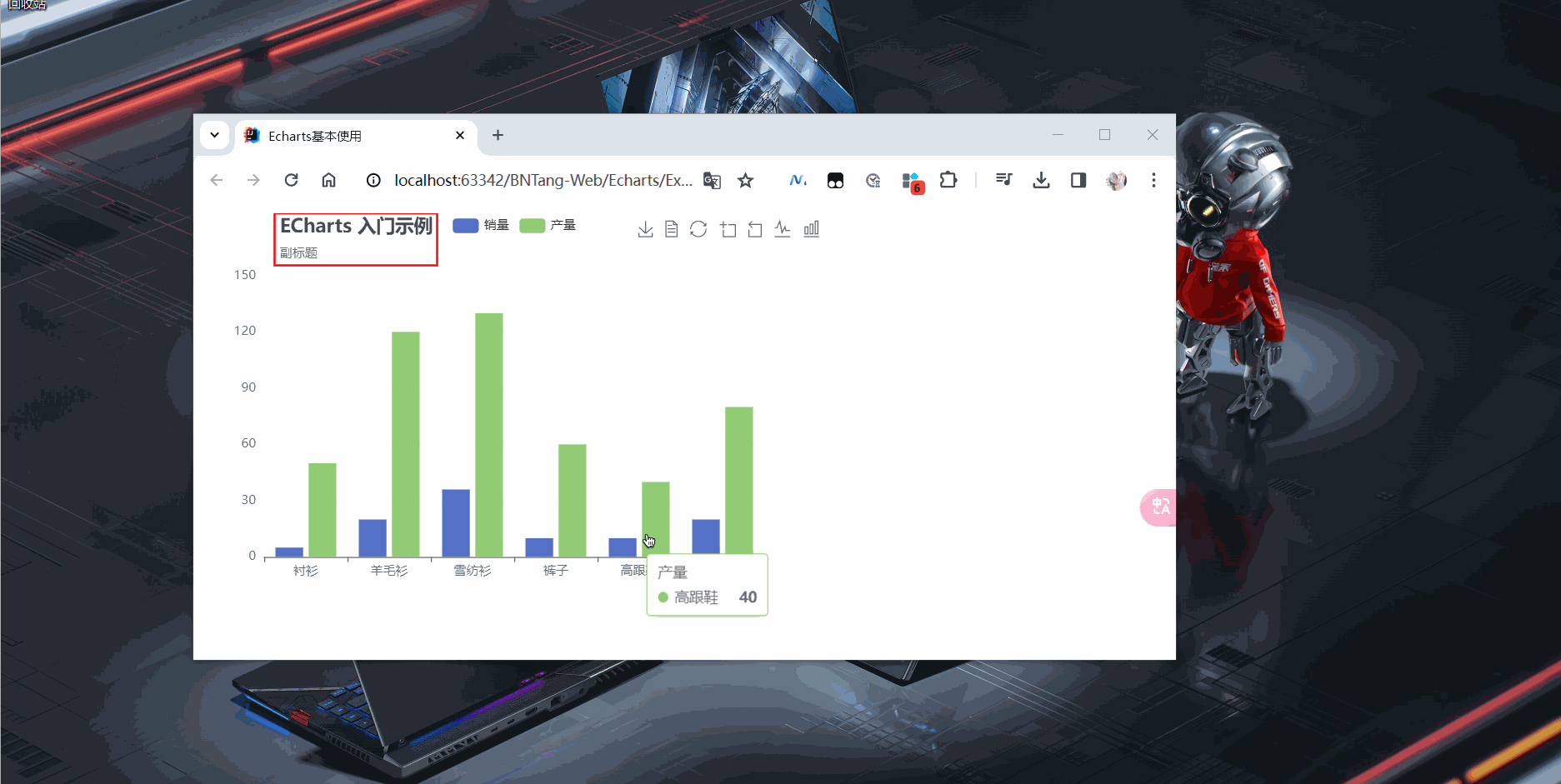
本例演示了 ECharts 提示框组件(Tooltip)的基础配置方法。通过设置 tooltip.show 属性为 true,可使提示框显示默认文案。为了精细控制提示框的触发条件,我们引入了 tooltip.trigger 属性。
在 ECharts 中,默认情况下 tooltip.trigger 设置为 item,此时鼠标悬停至图表的数据点上,将触发并显示该数据点对应的提示框信息。若将 tooltip.trigger 设置为 axis,触发机制则有所不同,提示框将在鼠标悬停在坐标轴上时展示,此时与悬停点对应的所有数据点信息会在同一提示框内同时显示。
option = {
tooltip: {
show: true,
+ trigger: 'axis'
},
// ...
}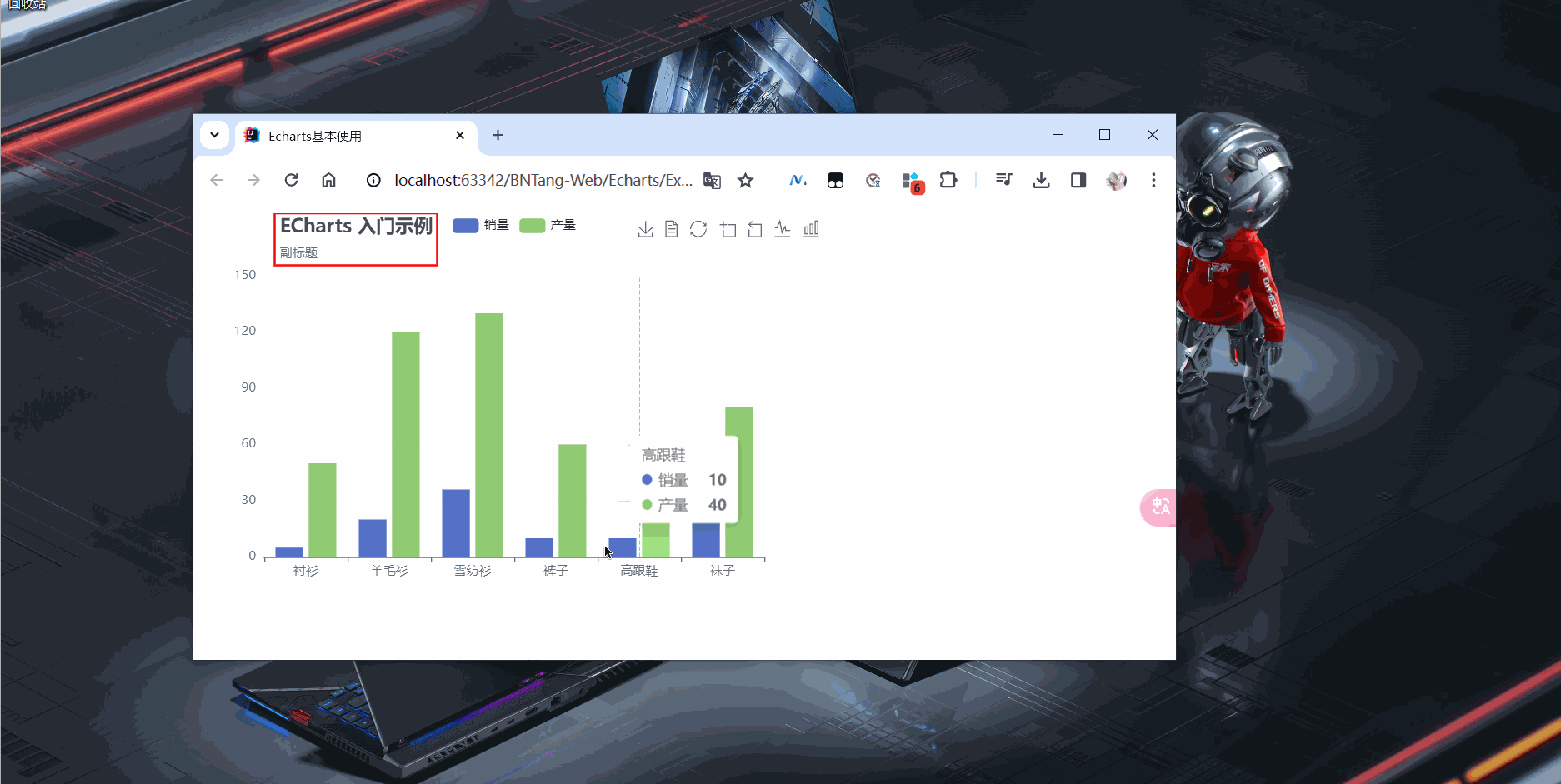
这里来做一个小结:
show:是否显示提示框组件trigger:配置显示方式,我这里配置的是axis,表示在 X 轴上显示
至此,我们已概述了弹窗组件的一些基础配置方法。实际上,ECharts 的弹窗组件包含更多可定制选项,您可以参考官方文档:ECharts - Tooltip,以根据个人需求进行深度配置。本次介绍的是一些常用并简单的设置,供快速上手使用。
三、数据标记(markLine、markPoint)
在数据可视化领域,数据标记是一项关键技术,它极大地促进了我们对数据分布特征及数据点相互关系的直观理解。具体到 ECharts,它支持两类标记方式:markLine 和 markPoint,分别用于标示趋势线和特定数据点,以加强数据表征的清晰度和解释性。
数据标记功能允许我们突出展示若干特殊数据点——如最大值、最小值和平均值等关键统计指标。接下来,让我们具体探讨如何有效应用 markLine 和 markPoint 这两个属性以达到此目的。
3.1 markPoint(标记点)
markPoint 属性专门用来标注重要的数据点,例如:最大值、最小值和平均值等。以下是一个使用 markPoint 的简明示例:
option = {
// ...
series: [{
data: [120, 200, 150, 80, 70, 110, 130],
type: 'line',
+ markPoint: {
+ data: [
+ {type: 'max', name: '最大值'},
+ {type: 'min', name: '最小值'}
+ ]
+ }
}]
}在此示例中,我们对 series 配置项中的 markPoint 属性进行了设置,标记出了两个关键数据点:最大值与最小值。图表将通过醒目的标志来展现这两个点,帮助用户迅速辨识。
目前为某一数据系列独立配置了 markPoint。为了查看配置效果,您可在网页浏览器中运行并观察结果。
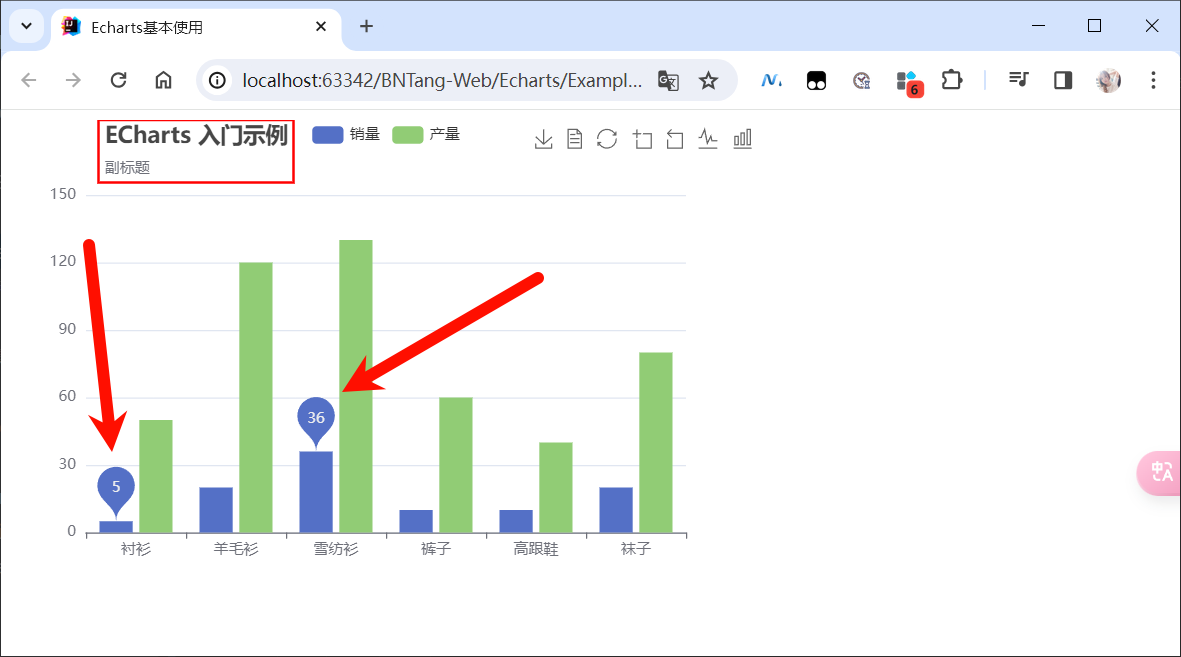
3.2 markLine(标记线)
markLine 属性是一个强大的功能,用于在图表上添加关键指标线,从而突出显示数据的特定趋势和统计意义,比如平均值、中位数或自定义的重要数值。这个属性让图表更加直观和有说服力。下面,我们将展示一个 markLine 的简洁示例代码,快速掌握如何在图表中添加和自定义趋势线:
option = {
// ...
series: [{
data: [120, 200, 150, 80, 70, 110, 130],
type: 'line',
+ markLine: {
+ data: [
+ {type: 'max', name: '最大值'},
+ {type: 'min', name: '最小值'},
+ {type: 'average', name: '平均值'}
+ ]
+ }
}]
}在本示例里,我们精心配置了 series 项下的 markLine 属性,以突出显示图表中的三个关键数据指标:最大值、最小值和平均值。这三条标注线将以显眼的方式呈现,使得用户能够一眼识别并理解数据的关键趋势。
为直观展现上述配置的效果,请参阅下面的效果图:
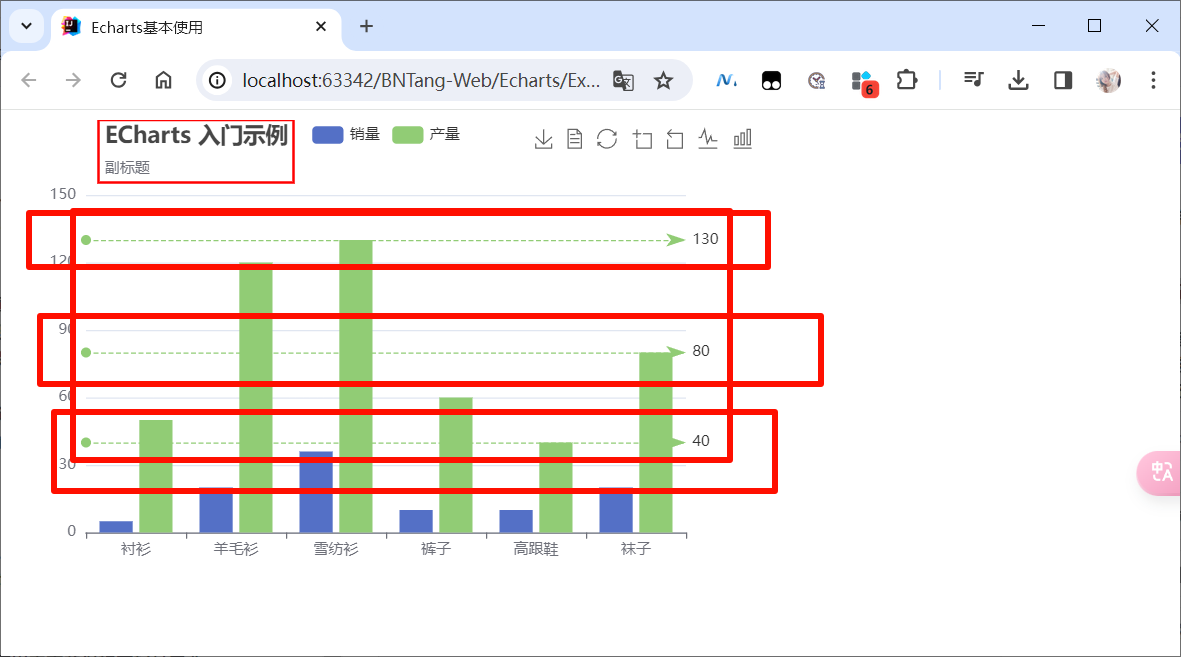
如需探索更多相关细节和高级功能,您可以参考官方文档以获取全面的指导。在此,我将仅介绍那些在工作实践中经常用到的 markLine 配置项。
最后,感谢您对本文的阅读。如果这篇文章对您有所帮助,欢迎点赞、收藏或转发分享。您的每一份支持,都是我持续创作、分享知识热情的源泉。希望我们可以通过不断的学习和交流,一起进步,共享知识的乐趣。
我正在参与2024腾讯技术创作特训营第五期有奖征文,快来和我瓜分大奖!

原创声明:本文系作者授权便宜云服务器开发者社区发表,未经许可,不得转载。
如有侵权,请联系 cloudcommunity@tencent.com 删除。
原创声明:本文系作者授权便宜云服务器开发者社区发表,未经许可,不得转载。
如有侵权,请联系 cloudcommunity@tencent.com 删除。
